Coremail邮件系统管理员可以选择被监控和审核对象的范围,也可以指定监控和审核人,还可以根据企业的实际需求设置监控和审核规则。
此外,盈世Coremail还支持多种监控和审核反馈操作,譬如邮件系统提供详细的待审邮件信息和审核记录,方便管理员查询与了解相关信息等,有针对性地加强邮件内部的控制和管理,全程操作简单,可以根据实际需求灵活应用。
打开组织管理员的登录网址,点击【管理员登录】按钮,切换到管理员登录入口。进入Coremail 企业邮箱管理界面,选择【系统管理】,点击左侧【工具】中的【邮件监控】-【监控规则】进入管理页面。

点击【新建】按钮,创建监控规则,如下图所示:
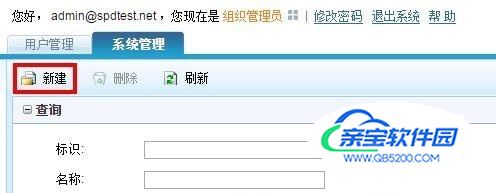
输入监控规则的名称,并选择被监控邮箱。按用户指定:监控指定的单个地址或多个地址(仅限本组织的帐号)。监控单个部门:监控某一个部门下的所有帐号。监控整个部门:监控某一个部门下的所有帐号,部门下的二级部门也同时被监控。如下图,示例为创建名为“规则1”的规则,用于监控部门1的地址。
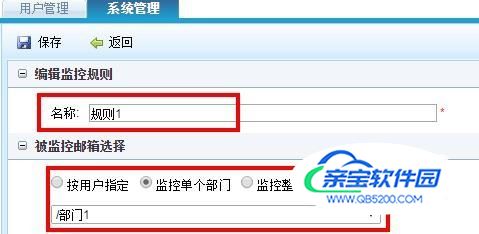
设置监控条件如下图,示例为监控被监控邮箱发出的所有邮件,同时勾选【发往本地】【发往站外】。若要监控被监控邮箱收到的所有邮件,则同时勾选【来自本地】【来自站外】。管理员应根据实际需求选择。

除了监控范围,还可以设置更明确的条件以触发监控规则。你可以根据监控的需要选择条件,当输入这些条件以后,如果符合这些条件将会触发监控规则。截图示例为监控部门1的所有地址发出的包含附件或收件人数量为3-5的邮件。

【监控邮件选择】-【监控员】此处可以输入本域名的邮件地址,也可以输入外站的邮件地址,并且可同时输入多个邮件地址。如果要输入本域名的邮件地址,请点击【用户列表】如下图,示例为指定监控员为 test1@spdtest.net

设置完成后,点击【保存】,监控规则创建成功。
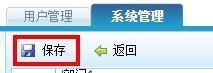
点击【返回】按钮,看到如下图示:

保存规则成功以后,部门1的帐号发送给本站或外站的邮件中包含附件的邮件或收件人数量为3-5的邮件都会实时地备份一份到test1@spdtest.net的邮箱中。如下图所示,test2@spdtest.net 为部门1的地址,该地址发送一封邮件到3个用户。
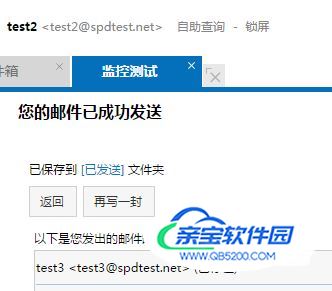
监控员 test1@spdtest.net 将会收到该封邮件,如下图所示。
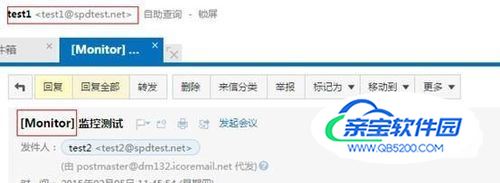
由于邮件监控涉及到员工的通信隐私,因此企业在开通此项功能时,盈世作为邮件系统服务商会要求客户签署一份有公章的免责协议。要求企业向被监控人说明监控的事宜,以保护企业员工的通信隐私和带来一些不必要的法律问题,同时监控功能也具备了邮件备份功能,如果被监控帐号的邮件由于帐号被误删,或邮件被误删及接收到本地的邮件客户端软件outlook express 等意外损坏或丢失,是可以从监控邮箱中提取出来所有该被监控帐号收发的邮件,保证邮件数据的安全和完整。因此重要的客户建议开通此项服务。目前coremail邮箱可以免费开通监控服务,如需额外收费,会另外通知。